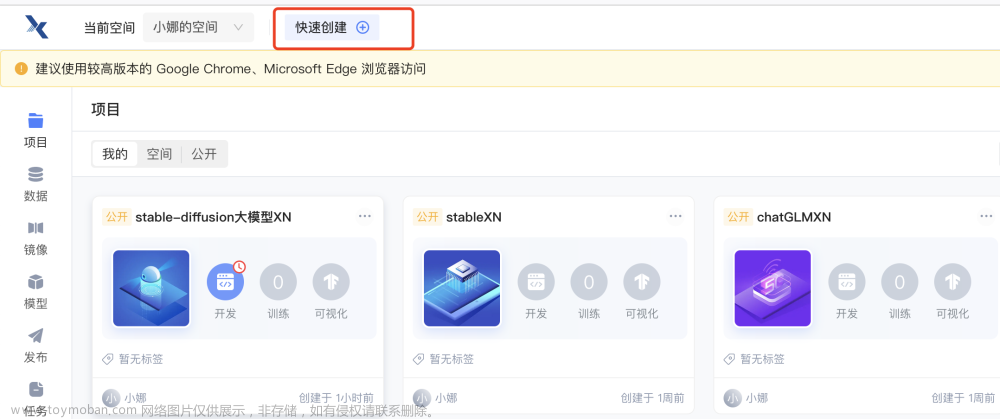1 创建项目:
1.进入趋动云用户工作台,选择:当前空间,请确保当前所在空间是注册时系统自动生成的空间。
a.非系统自动生成的空间,没有赠送的算力金
2.点击:快速创建,选择创建项目,创建新项目。
3,填写相关的项目信息,镜像及数据集选择如下。

4.待项目信息完善后,点击确定,弹出框选择暂不上传。
镜像和数据集选择完毕之后,点击"创建"
点击"暂不上传"
2 初始化开发环境实例
之后找到最右侧"开发”->“初始化开发环境实例”
按照下图进行选择:

运行初始化中,等待约5-10分钟,当右侧的网页终端和JupyterLāb不再是灰色时,表明工具注入成功。此时
您便可在此开发环境上通过工具进行模型调优,详情可参见下一步。
3 部署模型
初始化完毕,点击下图所示右侧"网页终端”
依次输入以下 4 串命令就可以了,注意每一次命令输入之后要等它运行完毕之后,再输入下一条指令。
1、解压代码及模型
tar xf /gemini/data-1/stable-diffusion-webui.tar -C /gemini/code/
2、解压配置文件到隐藏目录/root/.cache
tar xf /gemini/data-1/cache.tar -C /root/
(文件位置可能发生变化,如果报错请删除该行)
3、拷贝frpc内网穿透文件、(注意有两行->两条指令)
cp /gemini/data-1/frpc_linux_amd64 /root/miniconda3/lib/python3.10/site-packages/gradio/frpc_linux_amd64_v0.2
(文件位置可能发生变化,如果报错请删除该行)
chmod +x /root/miniconda3/lib/python3.10/site-packages/gradio/frpc_linux_amd64_v0.2
一些指令上的预处理操作:
4,运行项目:(注意有两行–> 两条指令)
进入程序目录:
cd /gemini/code/stable-diffusion-webui
运行launch.py 程序:
python launch.py --deepdanbooru --share --theme dark --xformers --listen --gradio-auth qdy:123456

出现问题:
ERROR:Could not find a version that satisfies the requirement lpips (from versions:none)
ERROR:No matching distribution found for lpips
换镜像源:可以用任务1的镜像源:然后再运行python launch.py指令
pip config set global.index-url https://mirrors.ustc.edu.cn/pypi/web/simple

当命令窗口出现如下两个网址时表示部署成功,可以复制右侧的外部访问网址访问wbui:


访问这个网址时,会出现一个登录页面,账号qdy密码123456
4 模型测试
然后加载,进入:

使用测试:
(masterpiece),(best quality),(Realistic photos),a cute girl,war a cap,headphones,summer,sunset,mountain road,flowers,nice weather,healing sense,detailed,half-length shot,anime style

后台可以查看生成进度:

当然,你也可以把你的端口信息发送给别人,或者发送到手机上用浏览器打开,一样也可以使用。你同样可以从云服务器后台看到。文章来源:https://www.toymoban.com/news/detail-767025.html
注意:体验完后,一定要停止项日运转。一定要停止项日运转。一定要停止项目运转。不然会一直消耗
GPU资源。文章来源地址https://www.toymoban.com/news/detail-767025.html
到了这里,关于3 任务3 使用趋动云部署自己的stable-diffusion的文章就介绍完了。如果您还想了解更多内容,请在右上角搜索TOY模板网以前的文章或继续浏览下面的相关文章,希望大家以后多多支持TOY模板网!